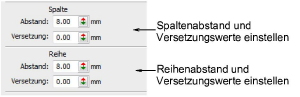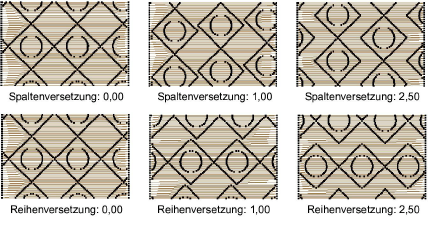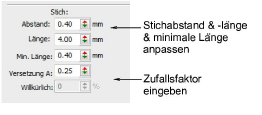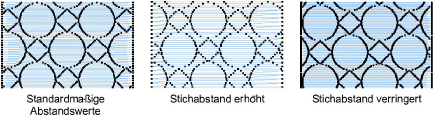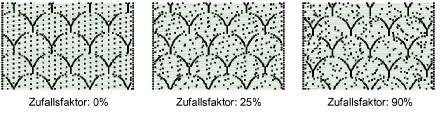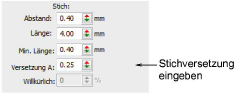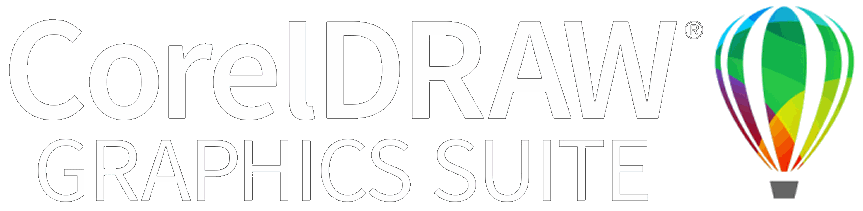Programm. Stichteilung-Einstellungen
Sie können Programm. Stichteilungen sowohl interaktiv auf dem Bildschirm als auch über die Objekteigenschaften anpassen.
Spalten- & Reihenabstand
Die Einstellungen der Spalten- und Reihenabstände bestimmen die Entfernungen zwischen den Rasterlinien. Die Muster werden an den Schnittpunkten platziert – die Mitte jedes Musters fällt genau auf einen Schnittpunkt.
Die ursprünglichen Einstellungen definieren ein einfaches Raster, bei dem die Abstände den Dimensionen des Musters gleich kommt. Die Reihenversetzung ist auf 0,00 mm festgelegt, so dass die Spalten und Reihen senkrecht sein werden.
Spalten- und Reihenversetzungen
Bei allen drei Programm. Stichteilungskombinationen – Satinstich-im-Satinstich, Satinstich-im-Steppstich und Steppstich-im-Steppstich – können Sie das Muster variieren, indem Sie bei den Reihen und/oder Spalten Versetzungen anwenden. Durch ein Anwenden von Steppstich-Versetzungen können Sie dem Hintergrund Struktur verleihen.
Falls beide Versetzungen auf 0 eingestellt sind, dann werden die Rasterlinien genau senkrecht und waagrecht ausfallen. In der Regel ist es nur sinnvoll, Werte zu verwenden, die zwischen 0 und der Hälfte der Mustergröße liegen. Wenn das Muster zum Beispiel 8 mm groß ist, sollten die Reihen- und Spaltenversetzungen zwischen 0 mm und 4 mm liegen.
Sticheinstellungen
Sie können genau wie bei anderen Füllsticharten die Stichlänge-, Minimale Stichlänge- und Abstand-Einstellungen für Programm. Stichteilung-Objekte festlegen. Mithilfe eines Zufallsfaktors können Sie unerwünschte Muster eliminieren und die Stiche gleichmäßig innerhalb einer Form verteilen lassen.
Geben Sie den benötigten Abstandswert in dem Stichabstand-Feld ein. Bei Steppstich wird dies die Entfernung zwischen zwei vorwärts verlaufenden Stichreihen sein, bei Satinstich ist es die Entfernung zwischen jedem vorwärts verlaufenden Stich.
Legen Sie in dem Willkürlich-Feld einen Wert fest – der Faktor muss zwischen 0% und 100% liegen. Der Zufallsfaktor wird auf die bewusst gesetzten Nadeldurchdringungen, die das Muster bilden, keinen Einfluss haben. Werte um die 50% geben allgemein gute Ergebnisse.
Steppstich-Versetzungen
Beim Anwenden vom Satinstich-im-Steppstich oder Steppstich-im-Steppstich, besitzen Sie zudem Kontrolle über die Steppstich-Versetzungen.
Da der Steppstich hauptsächlich benutzt wird, um lange Stiche zu vermeiden, sollte er keine ausgeprägte Aufmachung besitzen, was das Programm. Stichteilung-Muster verschleiern könnte. Deshalb liegen die gewöhnlichen Versetzungen in dem Bereich von 0,2 mm bis 0,4 mm.
Geben Sie in dem Stich > Versetzung A-Feld eine Stichversetzung an. Diese Versetzung kontrolliert, wo die Nadeldurchdringungen für jede Stichreihe ausgerichtet werden.
Verwandte Themen...
3Strukturen mit Steppstichversetzungen erstellen